เตรียมตัวไว้เผื่อรับมือเหตุฉุกเฉิน ต้องทำ Slideshow ฉายภาพต่างๆวนไปเรื่อยๆแบบฉุกเฉิน… ไม่รู้จะเริ่มต้นยังไง ตัดต่อวิดีโอก็ไม่เป็น? มาทางนี้! เราใช้โปรแกรม PowerPoint ทำ Slideshow ให้ฉายวนเปลี่ยนภาพเรื่อยๆ แบบง่ายๆ ได้เพียงแค่ 4 ขั้นตอน….
เราจะใช้ฟังก์ชั่นที่มีอยู่แล้วในโปรแกรมมาทำผลงานกัน และที่สำคัญคือง่าย มาติดตามกันได้เลยครับ :)
ขั้นตอนที่ 2 คือการแทรก Photo Album
Photo Album เป็นการนำภาพต่างๆที่เราเตรียมไว้ขั้นตอนเมื่อสักครู่นี้มาใส่ใน Slide แต่ละ Slide ครับ โดยมีขั้นตอนดังนี้
1. ที่แถบข้างบนของโปรแกรม คลิกไปที่ Insert
2. เลือกที่ Photo Album
3. จะขึ้นหน้าต่าง Photo Album ขึ้นมา ให้คลิกที่ปุ่ม File/Disk… แล้วเลือกภาพทั้งหมดที่ต้องการจะทำ Slideshow ครับ กดปุ่ม OK
4. คลิกที่ปุ่ม Create เป็นอันเสร็จสิ้น
* สำหรับการปรับค่าต่างๆเพิ่มเติมใน Photo Album สามารถอ่านในบทความที่ผมเขียนเพิ่มเติมในภายหลังได้ครับ http://notjustppt.blogspot.com/2014/01/photo-album-powerpoint.html
นี่คือหน้าตาผลลัพธ์ที่เกิดขึ้นจากการที่เราคลิกเมื่อซักครู่นี้ โปรแกรมจะนำภาพต่างๆมาแยกเป็น Slide มาให้ครับ
3. วิธีทำให้ Slide เปลี่ยนอัตโนมัติ เมื่อถึงเวลาที่กำหนด ในที่นี้ผมจะกำหนดว่าเมื่อผ่านไปทุกๆ 2 วินาที จะเปลี่ยนไปยัง Slide หรือ ภาพถัดไปครับ
1. ลบ Slide แรกสุดที่เป็นหน้าปกออก เพราะเราไม่ได้ใช้มันครับ และที่สำคัญคือจะมีผลในขั้นตอนที่ 4 ครับผม (ขอทดไว้ก่อนนะ เดี๋ยวอธิบายทีหลัง)
2. เลือก Slide ทั้งหมด โดยการกดที่ Slide ไหนก็ได้อันนึง แล้วกด Ctrl+A ครับ เพื่อเลือกทั้งหมด
3. ไปที่หมวด Transitions ด้านบน แล้วเลือกรูปแบบการเปลี่ยน Slide ตามใจชอบ (ในที่นี้เลือก Fade)
4. กำหนดเวลาของแต่ละ Slide ว่าจะอยู่กี่วินาที ในที่นี้กำหนดที่ 2 วินาที โดยปรับที่ด้านขวาสุด ในส่วนของ Advance Slide ให้ทำเครื่องหมายถูกที่ After และแก้เลขเวลาเป็น 00:02:00 ลงไป (เลข 3 ชุด เริ่มต้นด้วย นาที วินาที และจบด้วยเสี้ยววินาที ครับ เวลาพิมพ์ตรวจสอบดีๆนะ :) )
4. หลังจากที่กำหนดให้เปลี่ยน Slide/ภาพ อัตโนมัติแล้ว ทีนี้ต้องกำหนดว่า เมื่อจบที่ Slide สุดท้ายแล้ว ให้โปรแกรมวนไปที่ Slide แรกอัตโนมัติ (เพื่อให้วนเป็น Slideshow) และนี่เป็นเหตุผลที่เมื่อขั้นตอนที่แล้ว ผมให้ตัด Slide ที่เป็นหน้าหัวข้อออก เพราะเพื่อให้ภาพแสดงต่อเนื่อง ไม่มีหัวข้ออะไรคั่นระหว่างทาง (หรือใครจะคงไว้ก็ได้นะ ไม่ซีเรียสๆ)
ขั้นตอนการกำหนดให้โปรแกรมฉายวนเรื่อยๆ จาก Slide แรกไป Slide สุดท้าย และวนกลับมาที่ Slide แรกมีดังนี้
1. ไปที่หมวด Slide Show
2. คลิกที่ Set Up Slide Show
3. จะขึ้นหน้าต่าง Set Up Show ขึ้นมา ให้ดูในส่วน Show options ทำเครื่องหมายถูกที่ Loop continuously until ‘ESC’
4. กด OK
แค่นี้ Slide Show ของเราก็เสร็จสิ้นแล้ว เย้!!!
ทดลองโดยการกดฉาย Presentation หรือปุ่ม F5 เพื่อดูผลลัพธ์ได้เลย
อ้อ! ถ้าจะหยุดการทำงาน ให้กดปุ่ม ESC ที่คีย์บอร์ดนะ :)




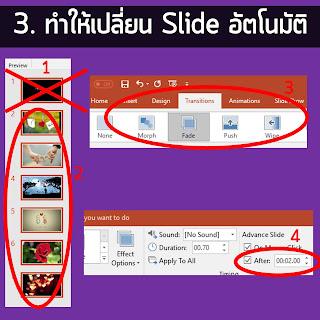

ไม่มีความคิดเห็น:
แสดงความคิดเห็น